【コーダーおすすめ】GoogleChrome拡張機能
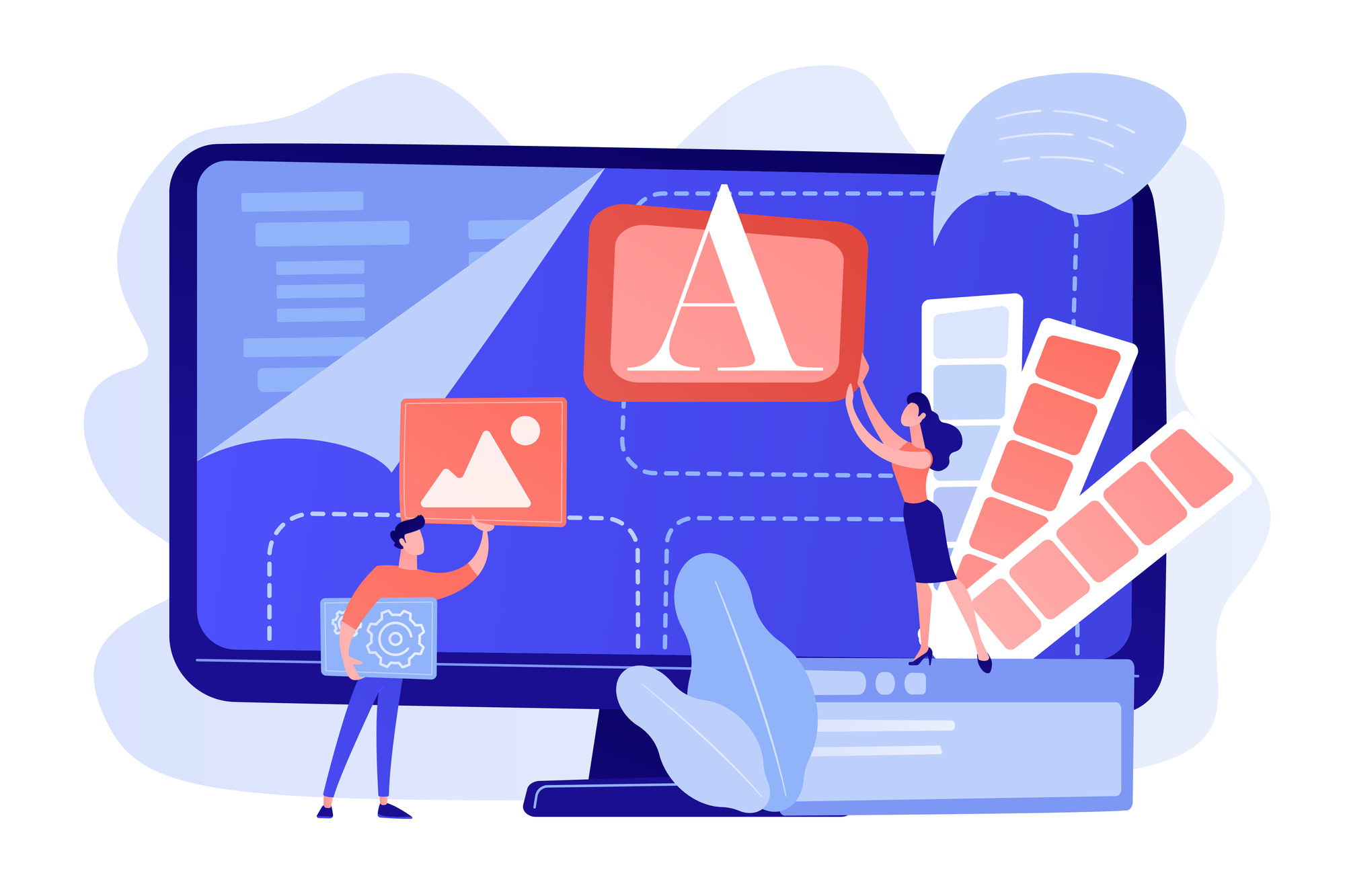
ブラウザに関して、GoogleChoromeを使っているのですがよく使う拡張機能をまとめてみました。
拡張機能を使うと業務効率化が出来るだけではなく、自分の学習のために必要な情報をサイトから取得出来ます。
知らない拡張機能があれば、是非活用してみてください。
One Tab
たくさんのタブをリストにしてくれる拡張機能です。コーディングや調べ物をしていると、どうしてもタブが多くなってしまって見づらくなってしまいます。
One
Tabを使うと、どのサイトを開いているかが分かりやすくなるので使っています。
開いているタブをストックしておけるのでリーディングリストのような使い方も出来ます。
Awesome ScreenShot
ブラウザのスクリーンショットを撮れる拡張機能です。
個人的にはあまり使いませんが、画面録画も撮ることができます。
自分はWindowsのデフォルトでインストールされているキャプチャ機能を使っていました。
しかし、Awesome
ScreenShotは文字を入力や、矢印の入力ができるので、画像に加工を加えたい場合はこちらの拡張機能を使用しています。
WhatRuns
サイトが使っているCMSやプラグインが分かるプラグインです。
ほかのサイトを見ていて参考にしたいアニメーションがどんなプラグインで実装されているかを調べることができます。
また最近では、SNSの投稿を表示しているサイトも多いです。その表示はどんなプラグインで実装されているか調べるときに役に立ちます。
Wappalyzer
こちらもWhatRunsと同じく、サイトがどんなツールを使用しているかが分かる拡張機能です。
おすすめはWhatRunsですが、読み込めない時があるので、その場合はこちらの拡張機能を使っています。
拡張拡張機能をショートカットする方法
拡張機能はショートカットに登録するのがおすすめです。
右上の拡張機能→拡張機能を管理を選択します。
すると新しいタブで拡張機能を一覧が表示されます。
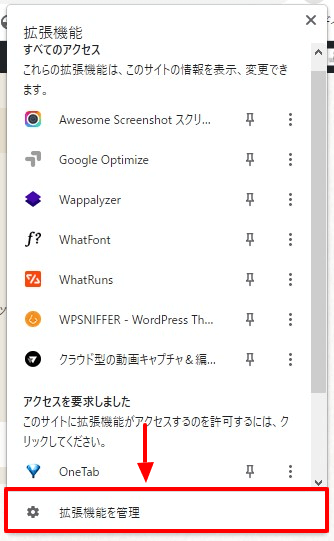
画面左側にある三本線を選択し、ショートカットを選択します。
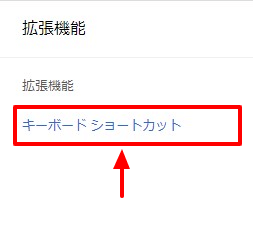
ペンのマークを選択し、任意のショートカットを入力します。
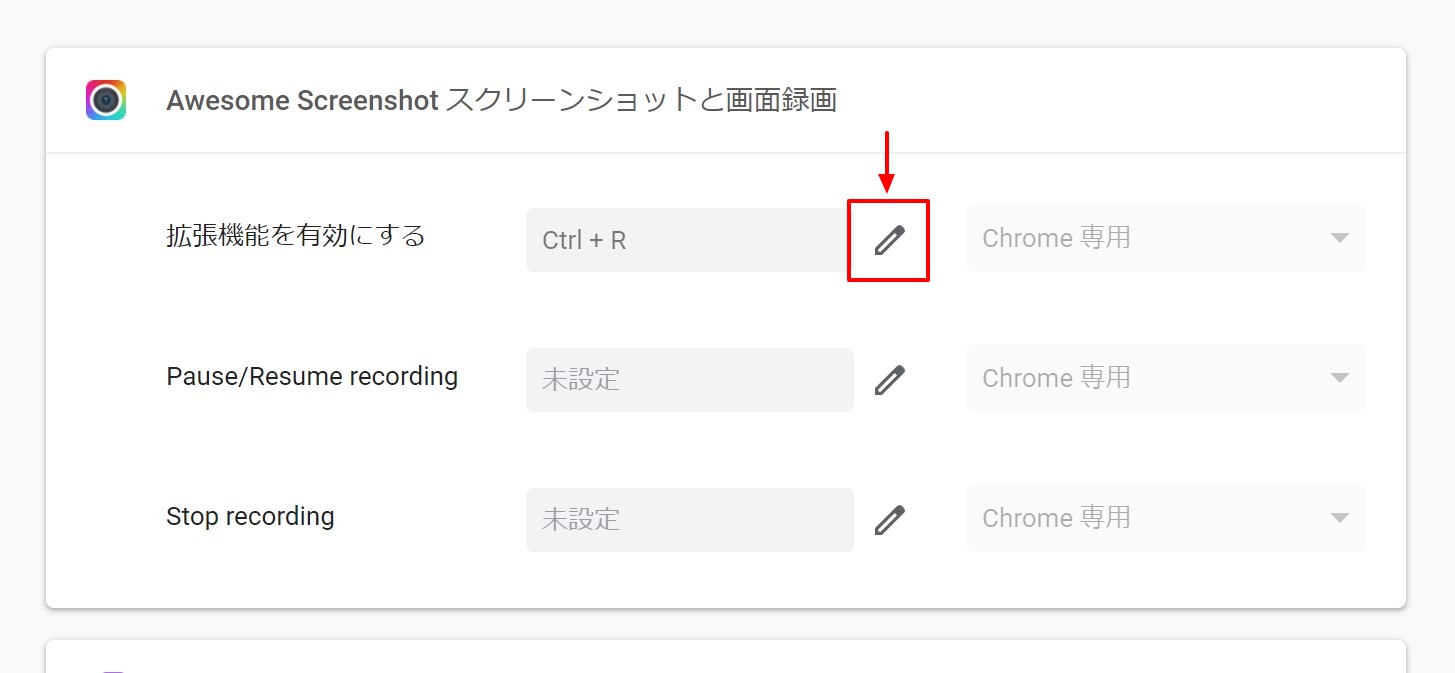
よく使う拡張機能を登録しておくとスムーズに拡張機能を使うことが出来ます。
まとめ
便利な機能がたくさんあるので、時間があるときに拡張機能について調べてみてはいかがでしょうか。
またGoogleChromeだけでなく他のツールでも設定周りのことを再度調べてみると作業効率をあげられることがあるかもしれません。

